Das Mischen ist ein rigoroser Prozess, die Ihre volle Aufmerksamkeit erfordert, sonic, und kann oft scheinen mühsam und klinischen Vergleich zu der kreativen Arbeit, die zuvor kommt. Allerdings kann dank einiger neuer Live 9 featuresas sowie ein paar praktische versteckte commandsthe Prozess der Vermischung Ihr Material deutlich beschleunigt werden.
Standard-Tracks
Um zu gewährleisten, habe ich den Headroom benötigt, um eine dynamische Mischung zu erzeugen, Ich mag alle meine Spurlautstärkeregler weit unter dem Standard-Einstellung von 0 dB haben. Zusammenfassend Kanäle, die bereits Clipping sind oder in der Nähe ist nicht mir die Klarheit und Großzügigkeit Ich suche an der Mischstufe zu geben. In der Tat, ich würde es gerne machen, so dass jeder Track in mein Set beginnt deutlich unter 0 dB, so habe ich nicht auf ein Niveau zu reduzieren manuell später in meinem Mischstufe.
Um dies zu tun, werde ich die leere Audiospur zu nehmen habe ich hier in meinem Set und senken die Lautstärkeregler bis -7 dB, deren Wert sollte in der unteren Statusleiste angezeigt werden, wenn der Fader nicht groß genug ausgebaut es Augapfel. Dann, ich bin gleich-oder Control-klicken Sie auf die Audio-Track-Titel, und wählen Sie die untere Option aus dem Kontextmenü, das angezeigt wird: Als Standard Audio Track.
Speichern unsere Standardspureinstellungen.
Neu in Live 9 eingeführt wird, ermöglicht uns das die Standardeinstellungen für neue Tracks geben, wie sie erstellt; einmal sparen dieses Standard, sollten alle neu erstellten Audio Tracks haben ihren Lautstärkeregler automatisch auf -7 dB eingestellt.
Da ich diese auf MIDI-Tracks gelten als gut, werde ich die gleichen Schritte wiederholen und wählen Sie Speichern als Standard MIDI-Spur aus dem entsprechenden Kontextmenü, so dass alle MIDI-Spuren werden bei -7 dB auch automatisch eingestellt.
PRO-TIPP: Da Standard-Track-Einstellungen nicht, wenn neue Spuren, indem Proben oder Instrumente aus dem Browser in den leeren Bereich eines Satzes gelten, können Sie neue Spuren des gewünschten Typs, bevor Sie Geräte zu erstellen, um alle Vorteile zu nehmen dieser Funktion.
Standard-Effekte
Live 9 sah eine erhebliche Re-Codierung ihrer EQ8 Gerät, mit neu kalibriert Filter und eine vollständige Echtzeitanalyse. Ich werde ein bis meine Audio-Track zu einem steilen 4x High-Pass hinunter auf den Mindestwert von 30 Hz, erstellen Sie eine steile Kerbe bei 250 Hz für Filter 3 und deaktivieren, setzen Sie Filter 7 zu einem hohen Regal hinzuzufügen, setzen Sie Filter ein das Filter 8 in einen deaktivierten Tiefpaß auf den Maximalwert von 22 kHz, und die Filter 2, 4, 5 und 6 als unmodifizierte Glockenkurven lassen.
Weiter, ich bin gleich-oder Control-klicken Sie auf die Titelleiste des EQ8 Gerät und klicken Sie auf die untere Option, Oversampling, um eine bessere Klangqualität zu bekommen. Schließlich werde ich mit der rechten oder Control-klicken Sie auf die Titelleiste Gerät wieder ein und klicken Sie auf Als Standard Preset speichern. Als Ergebnis jedes Mal wenn ich ein Gerät EQ8 diesem hinzufügen oder künftige Live-Session wird es kommen mit diesen Einstellungen ausgestattet: die Filter so konfiguriert, mit Oversampling engagiert.
Speichern mein EQ8 Standard-Preset mit Oversampling ausgewählt.
Ein weiteres Gerät, das ich häufig verwenden, um die Helligkeit und Anwesenheit in meinem Mix ist die Saturatorbut, dies zu tun, ist der einzige Parameter, die eine Anpassung erfordert die Einstellung der Wave-Form zu falten Sinoide. Nachdem das getan, ich werde dann mit der rechten oder Control-klicken Sie auf die Titelleiste Saturationsvorrichtung und klicken Sie auf hohe Qualität an der Unterseite, dann aus dem gleichen Kontext-Menü, wählen Sie Save as Default Preset und jetzt alle zukünftigen Saturator Instanzen werden mit der Sinusoid kommen Falten und High-Quality-Modus ausgewählt.
Speichern mein Saturator Standard Preset mit hoher Qualität engagiert.
Revisionen
Da Ich mag zu haben EQ8 und Saturator bereit zum Mischen auf den meisten meiner Tracks, ich werde wieder mein Standard speichern Audio Track nach dem Hinzufügen. Doch beide Geräte nehmen ein bisschen von CPU und ich in der Regel nicht brauchen, um sie, bis die Mischstufe zu verwenden, so, bevor Sie auf Als Standard speichern Audio Track wieder und überschreibt meine bisherigen Standard, werde ich beide Geräte deaktivieren. Nachdem alles getan, wird jeder neue Audio Track erstelle ich mit dem Volume-Fader auf-7dB zusammen mit deaktivierten, vorkonfigurierte und Saturator EQ8-Geräte kommen. Ich werde diese deaktiviert Geräte an meine Standard-MIDI-Spur kopieren und Speichern als Standard-MIDI-Spur wieder auf die vorherige zu überschreiben, so dass alle meine MIDI-Spuren sind mit den gleichen Geräten wie gut ausgestattet.
Meine neue Standard-Audio-Track.
Gruppierung
Als ich endlich an die Mischstufe zu bekommen, werde ich oft mit Gruppenspuren an den Bus vorhandenen Spuren zusammen, so brauche ich nicht unnötig doppelt auf Kompression und EQ-Geräte. Der Trick hier ist, verfolgt Gruppe zusammen, die ähnliche Verarbeitung erfordern wird; zum Beispiel, ich werde Gruppe mehrere Percussion und Drum-Tracks in eine Schlagzeug-oder Percussion-Bus Group, Mid-Range-Synth-Parts zu einem anderen, Vocal-Parts zu einer dritten Gruppe Spur und so weiter. So, zum Beispiel, kann ich alle Percussion-und Drum-Bits gemeinsam und nicht komprimieren Anwendung mehrere Instanzen von Kompression, um jede Spur separatelythough bestimmte einzelne Tracks kann natürlich auch innerhalb der Gruppe als Kontext rechtfertigen ihre eigene Verarbeitung.
Zur Gruppe eine oder mehrere Spuren zusammen, wählen Sie diese einfach durch Halten der Shift-Taste, um eine Mehrfachauswahl zu machen, und dann drücken Sie Befehl-G, um sie zu einer neuen Gruppe Spur zu kombinieren; zu un-Gruppe eine Gruppe Spur zurück zu seiner Teilspuren, verwenden Sie Umschalt-Befehl-G.
Regale
An dieser Stelle Live 9 keine Standardgruppe Spur-Funktion haben, aber ich will noch eine einfache Möglichkeit, meine Standard-Bus-Mischkette leicht verfügbar, wenn die Gruppen Tracks erstellt werden müssen. Um dies zu tun, habe ich eine Audio-Effekt-Rack-Gruppe mit dem Titel Bus 2014, die ich habe, um meine User Library für eine einfache Referenz gespeichert und Umsetzung erstellt. Das Rack besteht aus einem Dynamic Tube, einem Saturator, einem Kleber Kompressor und EQ 8all nativen Live-Geräte.
Mein Bus-Gruppe in Aktion.
Ihre eigenen Gruppen-Bus-Rack-Konfiguration konnte keine der Live-Geräte-und Drittanbieter-Plug-ins gewünschte enthalten. Um Ihre Geräte-Gruppe zusammen, stellen Sie sicher, dass sie in der Serienverarbeitung von Ihnen gewünschten Reihenfolge sind, wählen sie alle, und dann drücken Sie Befehl-G zu gruppieren, um eine Audio-Effekt-Rack. Dann drücken Sie einfach die Rack-Taste speichern, um es in Ihrer Benutzer-Bibliothek unter welchem Namen auch immer Sie möchten, zu speichern.
Swift Mischen
Es ist toll, zu den Standard Geräte-Presets wissen, um sicherzustellen, dass Sie nicht haben, um Geräte jedes Mal, wenn sie zu einem setand hinzufügen, sobald Sie den Reichtum der kombinierten Effekte von Drittanbietern, Live-Geräte und Audio-Effekt-Racks, die sein könnte erwägen manuell konfigurieren als Teil der Standard-Tracks oder Ihre Bibliothek für die Gruppe die Rennstrecke gerettet enthalten, werden Sie ein Gefühl dafür, wie viel Sie können Ihre Mischprozess mit ein wenig Hausaufgaben zu beschleunigen zu bekommen.



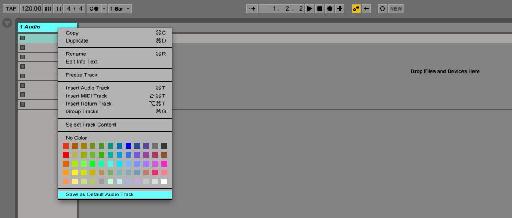
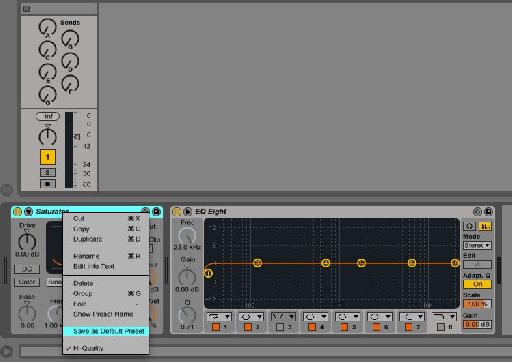


 © 2024 Ask.Audio
A NonLinear Educating Company
© 2024 Ask.Audio
A NonLinear Educating Company
Discussion
Want to join the discussion?
Create an account or login to get started!